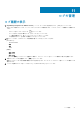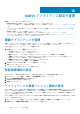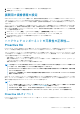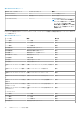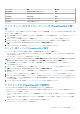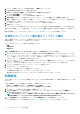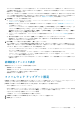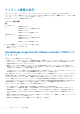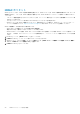Users Guide
ホストがホスト認証情報プロファイルに追加されると、ホストの iDRAC の SNMP トラップ送信先として、OMIVV の IP アドレ
スが自動的に設定されます。OMIVV は WBEM サービスを有効にし、その後 ESXi 6.5 以降を実行しているホストの iDRAC IP を
取得すると、これを無効化します。
OMIVV では、WBEM サービスを使用して ESXi ホストおよび iDRAC の関係を正しく同期します。特定のホストに対する SNMP
トラップ送信先の設定が失敗するか、特定のホストに対する WBEM サービスが失敗する場合、それらのホストは非対応として
リストされます。非対応とされた項目の表示と修正については、非対応ホストの修正「」の項を参照してください。
4. [追加設定]ページで、次の手順を実行します。
a) インベントリジョブをスケジュールします。インベントリー ジョブのスケジュールの詳細については、「インベントリー ジ
ョブのスケジュール」を参照してください。
b) 保証取得ジョブをスケジュールします。保証取得ジョブのスケジュールの詳細については、「保証取得ジョブのスケジュー
ル」を参照してください。
インベントリー ジョブのスケジュールを変更する場合は、[設定] > [vCenter 設定] > [データ取得スケジュール] > [イ
ンベントリーの取得]または[ジョブ] > [インベントリー] > [ホストのインベントリー]の順に移動します。
保証取得ジョブのスケジュールを変更する場合は、[設定] > [vCenter 設定] > [データ取得スケジュール] > [保証の
取得]または[ジョブ] > [保証]の順に移動します。
c) イベントとアラームを設定します。イベントとアラームの設定の詳細については、「イベントとアラームの設定」を参照して
ください。
d) 個々の設定を適用するには、それぞれの[適用]ボタンを個別にクリックし、[次へ]をクリックします。
追加設定は、すべて有効にしておくことを強くお勧めします。適用されていない追加設定がある場合、すべての追加設定が
必須であることを示すメッセージが表示されます。
5. [次の手順]ページに表示された指示を確認し、[終了]をクリックします。
ホストや関連クラスターでの設定変更の発生を詳細に監視できるため、OMIVV ホストを設定ベースラインに関連付けることを
お勧めします。OMIVV によるホスト群の管理が正常に行われると、任意のクラスターに対して設定ベースラインの作成が可能
になります。設定ベースラインを作成するには、次の手順を実行します。
• ファームウェアおよびドライバーのリポジトリー プロファイルの作成 — ベースライン化されたファームウェアとドライバー
のバージョンの定義に役立ちます。
• システム プロファイルの作成 — ベースライン化されたハードウェア設定のホスト用の定義に役立ちます。
• クラスター プロファイルの作成 — ベースラインを正常に作成するために、クラスターの選択と、ファームウェア、ドライ
バー、ハードウェア設定の関連付けを行います。
• iDRAC IPv4 が無効になっている PowerEdge MX シャーシのホストの管理は、シャーシ認証情報プロファイルを使用して行う
必要があります。
初期設定ステータスの表示
初期設定ウィザード ページでは、次の操作を実行できます。
• 初期設定ステータスの表示
初期設定ステータスは、すべての vCenter がホスト認証情報プロファイル、イベントとアラーム、インベントリー、および保証
ジョブで設定されている場合にのみ完了と表示されます。
• 初期設定ウィザードを起動します。
ファームウェア アップデート設定
[iDRAC ジョブをクリアして iDRAC をリセットする]チェックボックスを選択すると、ホスト上でファームウェアをアップデート
する前に、[ジョブ キュー]に存在するすべての iDRAC ジョブがクリアされ、iDRAC がリセットされます。
[iDRAC ジョブをクリアして iDRAC をリセットする]設定は、以下を実行するときに使用されます。
• OMIVV を使用したファームウェア アップデート
OMIVV を使用してファームウェアをアップデートするときに、この設定はオーバーライドすることができます。ただし、設定を
オーバーライドしても、[ファームウェア アップデート設定]ページで行った設定には影響しません。
• vSphere Lifecycle Manager を使用したファームウェアの修復
この設定は、ファームウェア修復の実行中は上書きできません。
1. [iDRAC ジョブをクリアして iDRAC をリセットする]チェックボックスを選択します。
2. [適用]をクリックします。
OMIVV アプライアンス設定の管理 77